面倒くさがりの私がオススメする、ものすごーく簡単に使える加工ツールを紹介します。
写真は好きですがセンスがないので日々勉強中です。(´・ω・`)
紹介するツールは全て無料です。
※パソコン向けです。
一瞬で美味しく加工できる【超!美味しく変換】
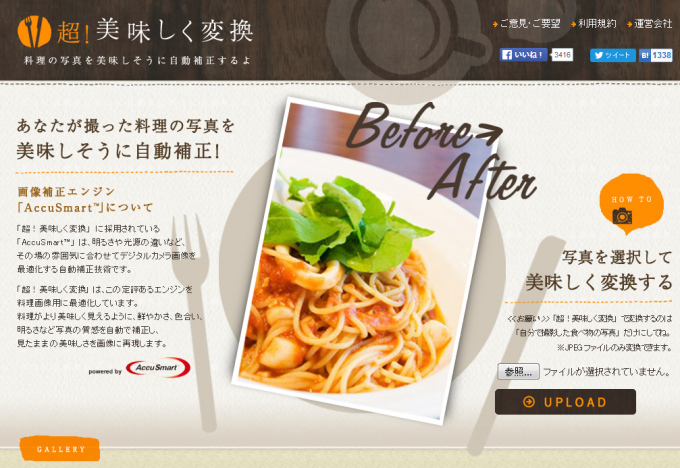
写真をアップロードするだけで美味しく加工してくれるサイトです。
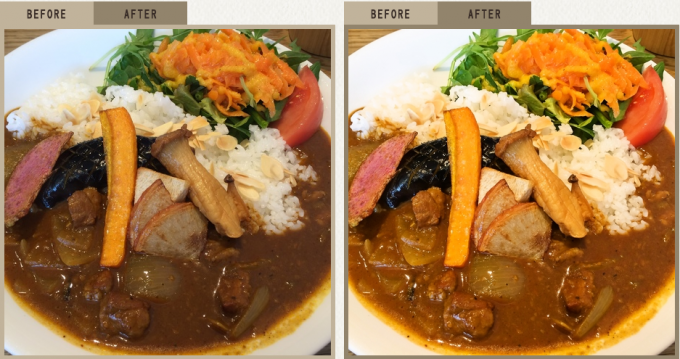
左:ビフォー 右:アフター
簡単に美味しそうになります。
これは使い方を説明するまでもないくらい本当に簡単なので、
ごはんの写真でぜひ試してみてくださいね。お腹が減りますよ(笑)。
適当にいじってもそれっぽく仕上がる【Pixlr-o-matic】
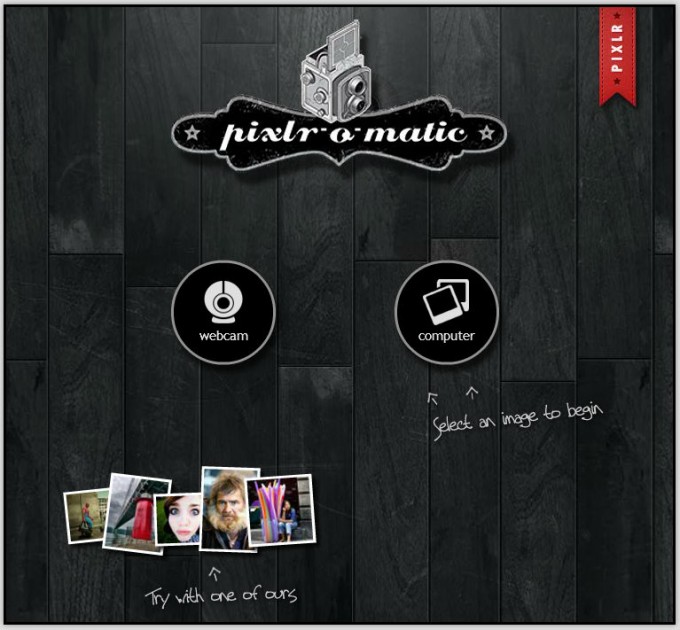

操作画面はこんな感じです。
下にあるのが操作パネル。
切抜き(1:1のみ)、エフェクト、オーバーレイ、ボーダーズ(外枠)が使用可能。
エフェクト、オーバーレイ、ボーダーズは最後にある『More』をクリックすると
追加や削除が可能です。デフォルトのままだと使用しないものが結構あったりして邪魔なので
ここでチェックを外しておくと操作しやすくなります。

加工するとこんな感じ。ちょっとレトロな雰囲気にしてみました。
- エフェクト: Salomon
- オーバーレイ: Shade
- ボーダーズ: Tjuoett
使用した設定は上記の通り。
適当にいじってもそれっぽく仕上がりますし、普段使わないような効果も
使ってみると意外と馴染んだり新しい発見があったりします。
遊び感覚であれこれいじってみると楽しいと思います。
普段アップしている部屋やアイテムの写真は、このPixlr-o-maticで加工することが多いです。
よく使用するエフェクトは『Bob』。彩度を抑えたスッキリした写真になるがお気に入り。
(Bobを料理写真に使うと美味しくなさそうに見えます・・w)
短時間でサクッとそれっぽい写真に加工したい時にオススメのツールです。
もっと色々したい人は【Pixlr Editor】
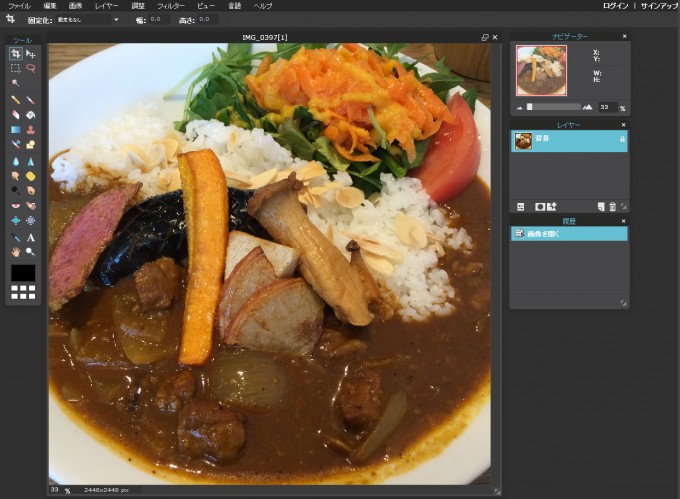
無料でここまで・・?!と驚くほど高機能なツールです。
今まで写真の加工にはPhotoshop Elementsをよく使用していましたが、
こちらのPixlr Editorでも十分でした。インストールする必要もないですし本当に便利です。
加工ソフトを全く使用したことがない場合は、操作に慣れるまで少し使いにくいかも
知れませんが、使用したことがある人は殆ど抵抗なく使えるかと思います。

近頃は懐かしい雰囲気の写真が好きです。
写真加工の参考になるオススメ本
写真をオシャレにレタッチする裏技テクニック (玄光社MOOK)はかなりオススメです。
- Part1 3ステップで完成する基本テクニック
- Part2 こんな写真が撮りたかった!裏技テクニック
- Part3 個性的な作品に仕上げるスーパーテクニック
内容はざっくりと上記3項目に分かれており、中でも3ステップで完了する基本テクニックの
ページが素晴らしいです。本当に3ステップで完成します。上のPixlr Editorで加工した写真は
基本テクニックページのまったりカラーというほのぼのとした加工を参考にしました。
先日アップした記事『【ベッドの写真】やっぱり白が好き 』では青みがかった雰囲気の
ガーリーという加工方法を参考にしています。
手法はどれも簡単ですが、触っているうちに「ここの値を変えると写真がこんな風に変化
するのか~なるほど」と勉強にもなります。すごくわかりやすくて使いやすいテクニック
ばかりなので、ぜひチェックしてみて下さい。

最後に、こちらが未加工の写真です。オナカスイタ。。
外出時はカメラを持ち歩かない(単純に重い)ので、外ではiPhone5sで撮ることが多いです。
スクエアで撮るのが好き。理由は、センスがなくてもそれっぽく撮れる気がするから(笑)。
ちなみにこのカレーはHARU Dinerというカフェの野菜がたっぷり乗ったカレーです。
おいしかった!








少ないモノで暮らす
ミニマリストの持ち物
断捨離シンプル&ミニマムな暮らし
ミニマリストな生活 & シンプルライフ